各位伙伴们你们知道在迅雷看看播放器中如何剪辑视频吗?在此,小编就为大家讲解利用迅雷看看播放器进行剪辑视频的详细方法。
用迅雷看看播放器打开我们要剪辑的视频。

在我们要开始剪辑的地方,暂停视频,然后再视频上右键“视频截取”
看看的播放器下端就出现了可以拖动滑块的时间线。
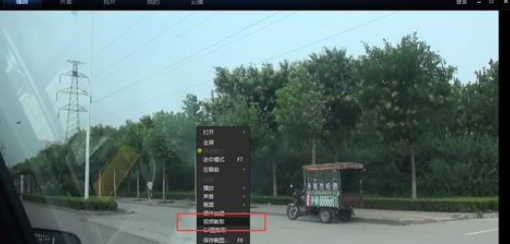
左右两个滑块,就代表我们要截取视频的起始端。鼠标点中滑块,就可以进行拖动,还可以利用上方的“微调”按钮进行时间点的微调。
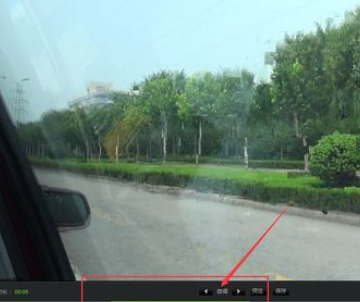
确定好了起始点之后,就可以进行预览,预览无误后,就可以进行点击“保存”了。
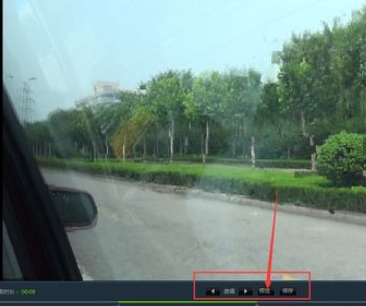
在保存的属性框里面,我们选择“保存视频”,选择好格式和画面质量以及保存路径,确定即可。

上文就是利用迅雷看看播放器进行剪辑视频的详细方法,你们都明白了吗?
 天极下载
天极下载






























































